Cách cài song song Win 7 và Win 10 trên cùng một máy tính
Không chỉ có thể cài song song Win 7 và Win 10, bạn cũng có thể làm tương tự với Windows 8, Windows XP và nhiều hệ điều hành khác trên cùng một máy tính.
Đọc thêm:
- Cách sửa lỗi the application was unable to start correctly 0xc00007b
- Sửa lỗi Startup Repair Win 7 như thế nào?
- Cách tắt Update Win 7 đơn giản nhất
Trước khi bắt đầu hãy chắc chắn rằng bạn đã sao lưu dữ liệu một cách cẩn thận để tránh gặp những rủi ro không mong muốn mà mất đi những dữ liệu quan trọng. Nếu đã sẵn sàng, hãy theo chân GhienCongNghe để có thể cài song song Win 7 và Win 10 nhé.
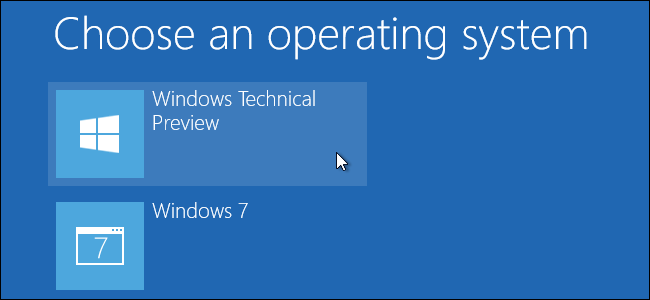
1. Tạo phân vùng ổ cứng
Để có thể cài song song Win 7 và Win 10, dù bạn có sẵn hệ điều hành nào thì cũng cần có thêm một phân vùng để chứa hệ điều hành mới. Nếu đã có sẵn thì có thể bỏ qua bước này. Hoặc nếu chỉ có một phân vùng ổ cứng hãy làm theo các bước sau để tạo thêm phân vùng ổ cứng.
Nhấn tổ hợp phím Windows + R, nhập “diskmgmt.msc” vào hộp thoại Run và nhấn Enter.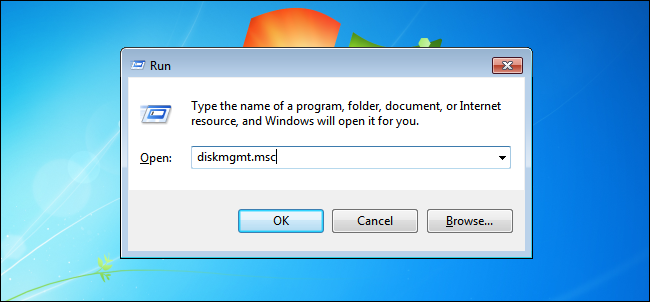
Trong hộp thoại Disk Managemant sẽ hiển thị tất cả phân vùng mà bạn đang có. Hãy lựa chọn một phân vùng đang có nhiều dung lượng trống, nhấp chuột phải vào nó, chọn Shrink Volume để thu nhỏ phân vùng chọn lấy dung lượng trống tạo phân vùng mới.
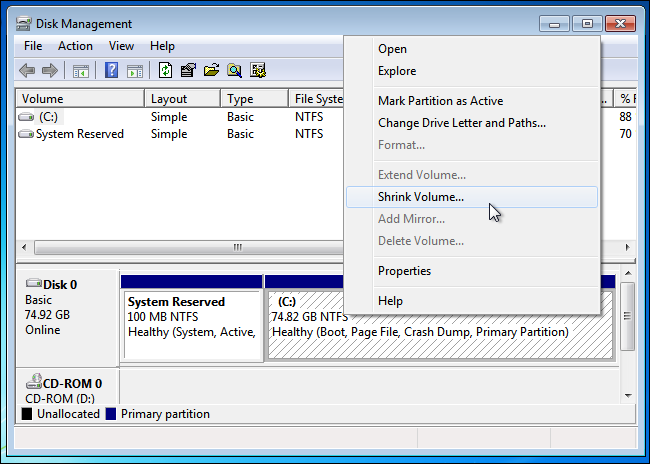
Để có thể cài đặt Windows 10 hoặc Windows 8, bạn cần có tối thiểu 20GB dung lượng bộ nhớ. Ở mục Enter the amount of space to shrink in MB, bạn nhập số dung lượng cần tách ra để làm phân vùng mới. Ở đây tôi chọn 30000 (tương đương gần 30GB).
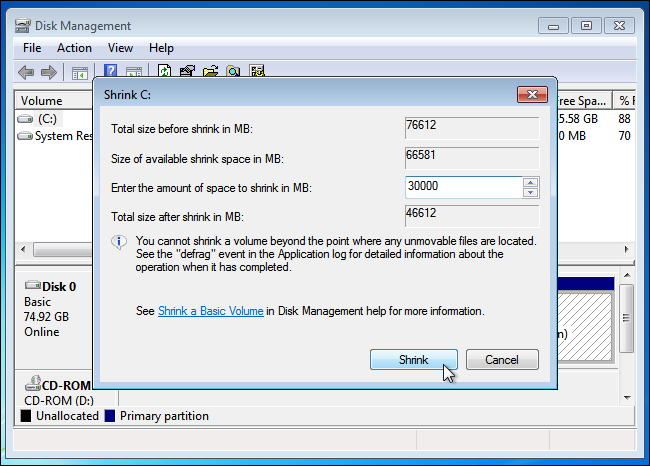
2. Tải xuống Windows 10 và khởi động trình cài đặt
Tải xuống file ISO Windows 10 và ghi nó vào đĩa DVD hoặc USB. Bạn có thể sử Rufus để ghi file ISO vào đĩa DVD hoặc USB.
Sau khi ghi file ISO của Windows 10 lên DVD hoặc USB, hãy khởi động lại máy tính. Nó sẽ tự động truy cập vào trình cài đặt hệ điều hành Windows 10.
Trong trường hợp không tự động truy cập, hãy mở BIOS và thay đổi lại thứ tự khởi động máy tính của bạn. Hoặc sử dụng menu khởi động nâng cao để chọn ổ USB hoặc ổ đĩa DVD.
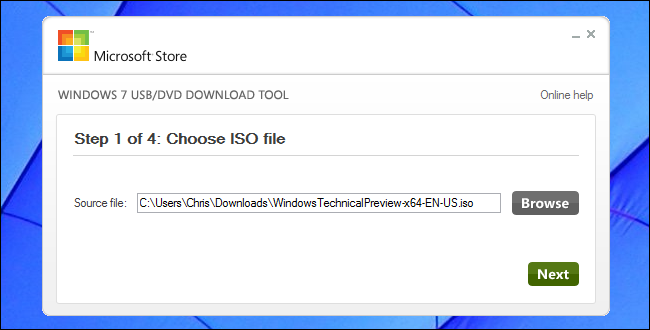
3. Cài đặt song song Win 7 và Win 10
Sau khi vào được trình cài đặt Windows 10, bạn chọn ngôn ngữ và bố cục bàn phím của bạn, sau đó nhấp vào Install Now.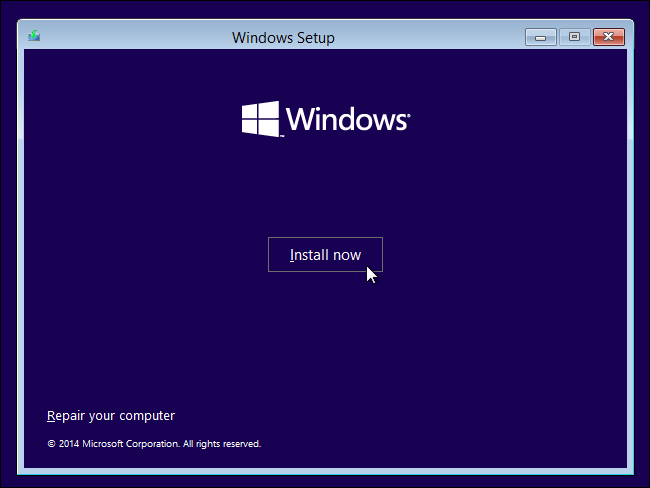
Chọn Custom: Install Windows only (advanced) để tiến hành cài song song Win 7 và Win 10. Nếu chọn mục Upgrade: Install Windows and keep files, settings, and applications bạn sẽ chỉ cập nhật bản Windows 7 hiện có trong máy lên Windows 10 mà thôi.
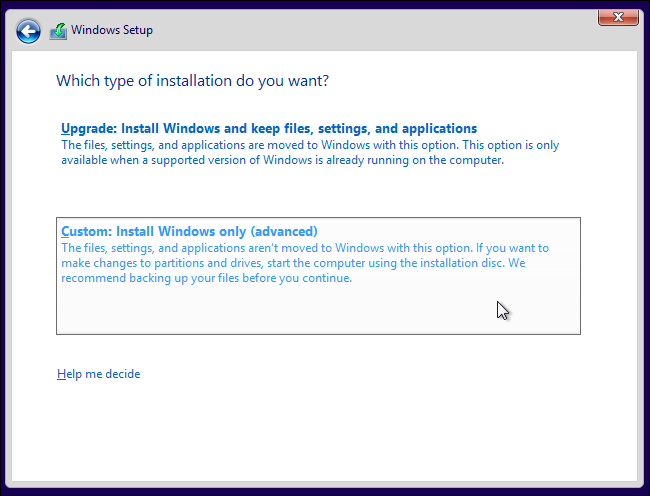
Đến bước này bạn sẽ thấy phân vùng “Unallocated Space”. Đây là phân vùng bạn đã tạo mới từ bước 1. Nhấp vào đó và chọn New.
Hộp thoại lựa chọn kích thước phân vùng hiện lên. Theo mặc định, nó sẽ chiếm tất cả không gian chưa được phân bổ có sẵn, vì vậy chỉ cần nhấp vào Apply để tạo phân vùng mới sử dụng tất cả dung lượng đó.
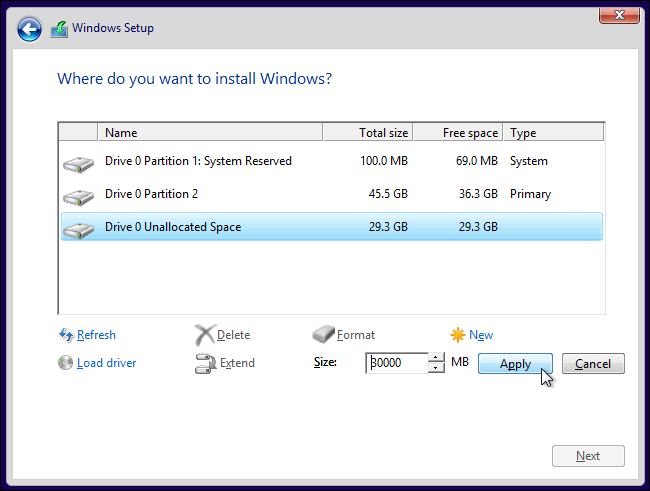
Trình cài đặt sẽ tự động tạo phân vùng mới cho bạn. Chọn Next để cài đặt Windows 10 trên đó.
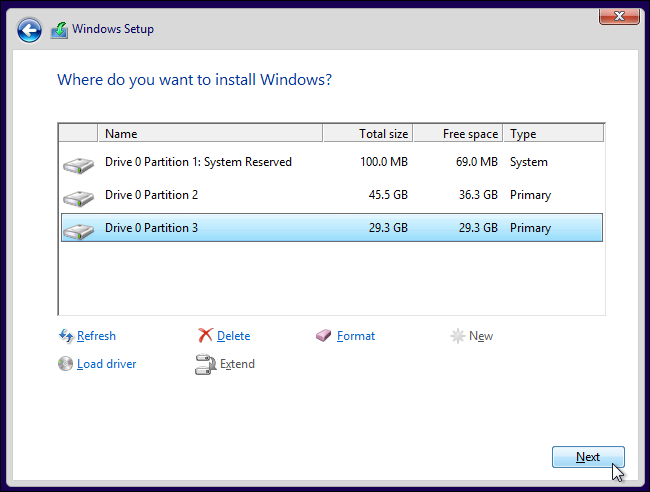
Quá trình sau đó sẽ hoàn toàn tự động, việc của bạn là đi ra ngoài uống cốc cafe và chờ đợi quá trình hoàn thành thôi.
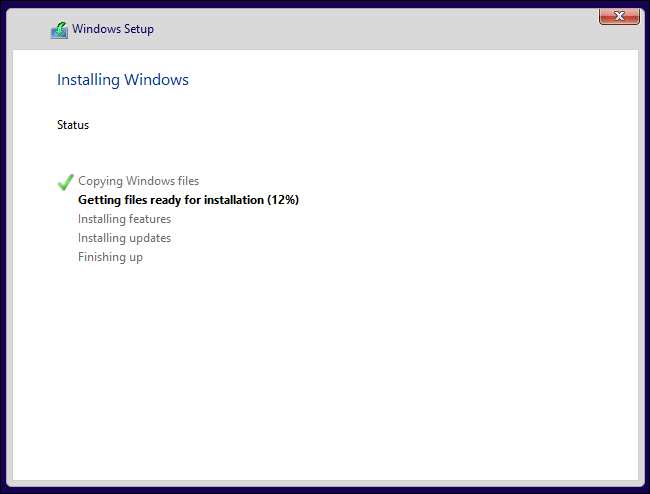
4. Lựa chọn khởi động máy tính.
Bây giờ, bạn sẽ có thể chọn giữa Windows 10 hoặc Windows 7 khi khởi động máy tính của mình. Để chuyển đổi giữa chúng, hãy khởi động lại máy tính của bạn và chọn phiên bản Windows mong muốn trong menu khởi động.
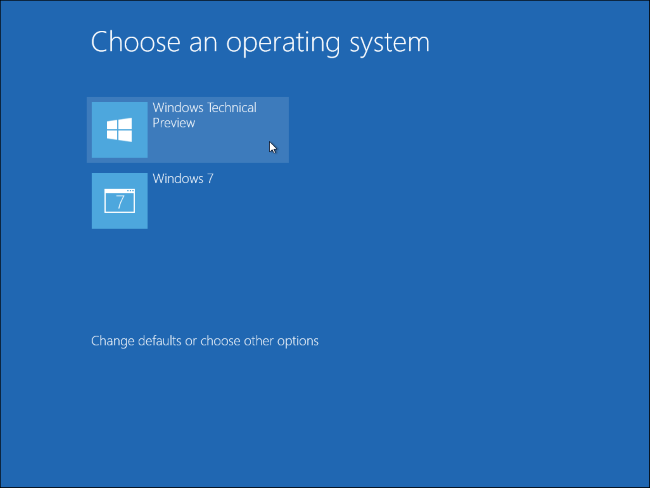
Nhấp vào liên kết Change defaults or choose other options để chọn hệ điều hành Windows mà bạn muốn khởi động theo mặc định. Tại đây bạn cũng có thể chỉnh và kiểm soát khoảng thời gian chờ trước khi máy tính tự lựa chọn khởi động vào hệ điều hành mặc định.
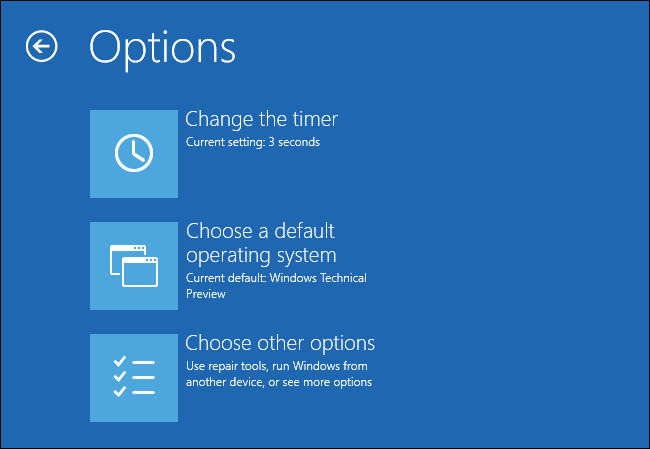
Cả Windows 7 và Windows 10 đều sử dụng hệ thống tệp NTFS, vì vậy bạn có thể dễ dàng truy cập tất cả phân vùng ổ cứng từ bất kỳ phiên bản Windows nào. Bạn có thể nhấp chuột phải vào một phân vùng và chọn Rename để đặt tên dễ phân biệt hơn hơn, chẳng hạn như “Windows 10” và “Windows 7.”
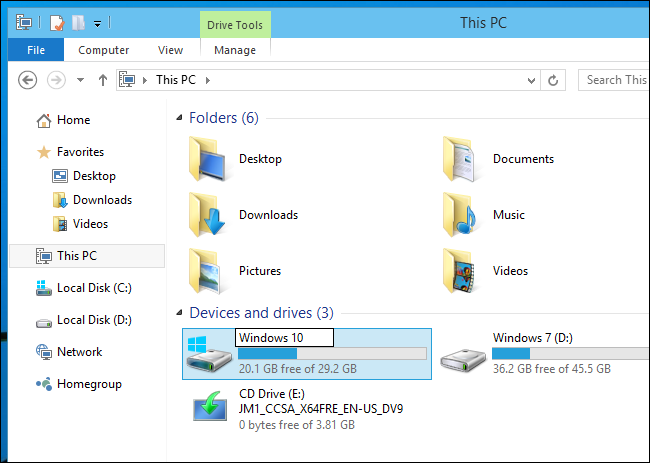
Nếu bạn muốn cài song song Windows 10 và Linux, bạn nên cài đặt Windows 10 trước và cài Linux sau. Đó là cách tốt nhất để cài song song giữa hai hệ điều hành Windows và Linux – Linux sẽ cài đặt bộ tải khởi động GRUB2 và thiết lập để bạn có thể chọn khởi động Linux hay Windows khi khởi động PC. Nếu bạn cài đặt Windows 10 sau, nó sẽ cài đặt bộ tải khởi động riêng và bỏ qua hệ thống Linux, vì vậy bạn sẽ phải khôi phục bộ khởi động GRUB2 .
Trong quá trình cài song song Win 7 và Win 10 hoặc hệ điều hành khác, nếu không may bị bị lỗi ổ cứng dẫn đến mất dữ liệu. Hãy tham khảo bài viết dưới đây để có thể khôi phục lại dữ liệu đã bị mất nhé:
>> Top 10 phần mềm khôi phục file đã xóa dành cho Windows năm 2021
Đừng quên Like & Share bài viết này để ủng hộ GhienCongNghe. Nếu bạn có thắc mắc hay bất kỳ góp ý nào hãy để lại Comment và đánh giá nội dung bên dưới dưới bài viết. Chúc bạn thành công.
Tham khảo Howtogeek
- Share CrocoBlock key trọn đời Download Crocoblock Free
- Cung cấp tài khoản nghe nhạc đỉnh cao Tidal Hifi – chất lượng âm thanh Master cho anh em mê nhạc.
- Cách ẩn và bỏ ẩn bài viết trên Instagram thay vì xóa Thủ thuật
- Phản hồi TeleTrade: Tập đoàn đa quốc gia uy tín hay công ty ma lừa đảo khách hàng?
- Dell tung chính sách bảo hành 3 năm cho màn hình – VnExpress Số hóa
- Tổng hợp lỗi shockwave flash không phản hồi và cách khắc phục – friend.com.vn
- Tổng hợp 5 phần mềm fix Win 7 vừa nhanh, lại dễ sử dụng – Fptshop.com.vn
Bài viết cùng chủ đề:
-
Top 100 Pokemon mạnh nhất từ trước đến nay mọi thế hệ – nShop – Game Store powered by NintendoVN
-
Tải ảnh từ iCloud về iPhone bằng 3 cách đơn giản – Fptshop.com.vn
-
Hướng dẫn sử dụng iphone 4s cho người mới dùng toàn tập
-
Get Mass Video Blaster Pro 2.76 Full Modules Cracked Free Download
-
Vẽ đường cong trong cad, cách vẽ đường cong lượn sóng trong autocad
-
Cách tạo ghi chú trên màn hình desktop Windows 10 cực đơn giản – Thegioididong.com
-
Hướng dẫn tạo profile Google Chrome từ A đến Z – Vi Tính Cường Phát
-
Hữu Lộc tử nạn vì đỡ cho con – VnExpress Giải trí
-
Review top 4 máy bắn vít DCA nổi bật, chất lượng nhất
-
Cửa xếp nhựa giá rẻ dùng cho nhà vệ sinh, nhà tắm | Lắp đặt tận nơi – Thế Giới Cửa
-
2 bước thực hiện cuộc gọi video trên Facebook – QuanTriMang.com
-
Dễ dàng sửa lỗi máy tính desktop và laptop không lên màn hình
-
Cách thu hồi, lấy lại tin nhắn SMS lỡ gửi nhầm trên iPhone, Android – Thegioididong.com
-
Ổ cứng bị hỏng có khôi phục dữ liệu được không?
-
Hướng dẫn Set thêm RAM ảo cho máy tính Win 7/ 8 /10
-
Mô hình nến Spinning Tops (Con Xoay) – Kienthucforex.com




